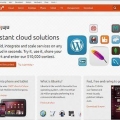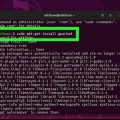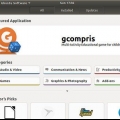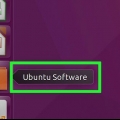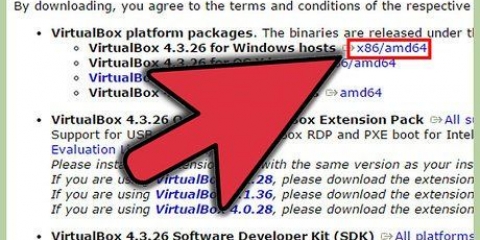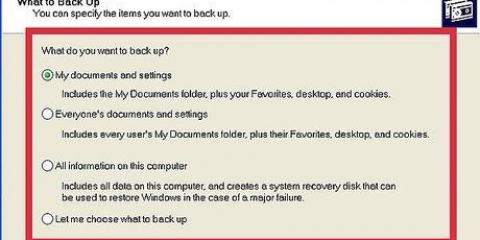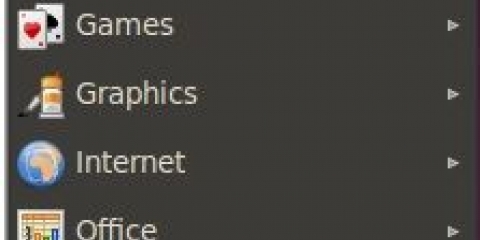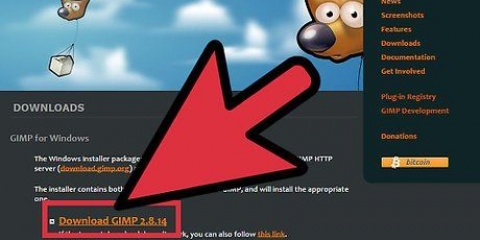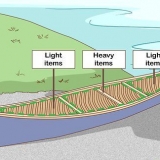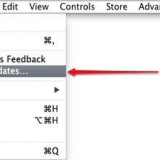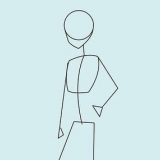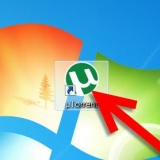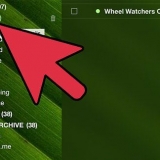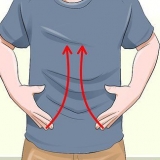Du kan behöva aktivera virtualiseringsteknik i din riktiga dators BIOS för att kunna köra en virtuell maskin. Om inte, meddelandet `Den här kärnan kräver en x86-64 CPU, men upptäckte bara en i686 CPU. Det går inte att starta upp – använd en kärna som är lämplig för din CPU` visas under uppstart av virtuell maskin. Du kan också prova att köra en 32-bitarsversion av Ubuntu. Om du inte har installerat en USB-drivrutin kommer du att få en varning varje gång i inställningarna för den virtuella maskinen, som säger att VirtualBox inte kunde öppna USB-undersystemet. Detta är normalt och har ingen effekt på din virtuella maskin. Klicka bara på "OK" för att fortsätta. När den virtuella maskinen är vald länkar VirtualBox automatiskt ditt tangentbord till din virtuella maskin. För att lossa ditt tangentbord behöver du bara klicka på höger Ctrl-tangent. När du klickar i den virtuella maskinen länkar VirtualBox automatiskt din mus till din virtuella maskin. För att lossa musen igen behöver du bara klicka på höger Ctrl-tangent.
Installera ubuntu i virtual box
Har du alltid Ubuntu vill installera det, utan en reservdator att prova på? Denna handledning visar dig hur en virtuell maskin som VirtualBox låter dig prova andra operativsystem utan att ändra ditt nuvarande operativsystem. Denna handledning tar upp hur du installerar VirtualBox och ställer in din första virtuella maskin, hur du laddar ner och förbereder Ubuntu för installation och guidar dig genom att installera Ubuntu.
Steg
Metod 1 av 6: Ladda ner Ubuntu

1. Gå till hemsidan för Ubuntus webbplats och sedan till nedladdningssidan.

2. Välj rätt arkitektur från rullgardinsmenyn.

3. Klicka på knappen "Ladda ner" för att börja ladda ner Ubuntu (gnome).
Metod 2 av 6: Installera VirtualBox

1. Ladda ner den senaste versionen av VirtualBox. Gå till nedladdningssidan på VirtualBox-webbplatsen. Versioner finns tillgängliga för Windows, Mac och Linux. Om du inte är säker på vilket operativsystem du har, ladda ner Windows-versionen högst upp genom att klicka på `x86/amd64`.

2. Starta installationen. Läs och acceptera licensavtalet. Nyare versioner av installationsprogram, till exempel version 4.3.16 av `09 september 2014` visar inte alternativet för licensavtal vid installation.

3. Välj alternativet "Jag accepterar" och klicka på "Nästa" för att fortsätta.

4. Välj att inte stödja USB, nätverk eller Python. För att göra detta klickar du på den grå ikonen bredvid varje alternativ och väljer det röda X bredvid "Hela funktionen kommer att vara otillgänglig". Klicka sedan på "Nästa" för att fortsätta. Om detta är din första erfarenhet av virtuella maskiner, eliminerar den här inställningen behovet av att installera separata drivrutiner, vilket gör det lättare att installera och avinstallera VirtualBox. Om du har arbetat med virtuella maskiner tidigare kan du välja att välja dessa alternativ.

5. Avmarkera rutan Snabbstartsfält och klicka på "Nästa" för att fortsätta.

6. Klicka på "Installera" för att installera VirtualBox.

7. Klicka på "Slutför" för att starta VirtualBox.
Metod 3 av 6: Skapa en ny virtuell maskin

1. I VirtualBox klickar du på knappen "Ny" för att starta guiden för den virtuella maskinen.

2. Namnge din virtuella maskin och välj det operativsystem du vill köra. Klicka på "Nästa". I det här exemplet ska du installera Ubuntu.
Skriv ett namn i fältet Namn (som Ubuntu eller Linux). Som `Operativsystem` väljer du `Linux.` Versionen kommer som standard till `Ubuntu`. Klicka på "Nästa" när du är klar.

3. Välj mängden minne som din virtuella dator får använda och klicka på "Nästa". När du väljer operativsystem i föregående steg rekommenderar VirtualBox automatiskt rätt mängd minne att använda. Om du känner att detta belopp inte stämmer kan du ställa in detta med skjutreglaget eller ange ett nytt belopp i lämplig ruta. Klicka på "Nästa" när du är klar.

4. Klicka på "Nästa" för att skapa en ny virtuell hårddisk och klicka sedan på "Nästa" igen. Detta öppnar en andra guide för att skapa en ny virtuell hårddisk.

5. Välj "Lagring med fast storlek" eller "Dynamiskt utökad lagring", beroende på vad du behöver. En fast lagringsstorlek är storleken på den virtuella hårddisken på värdoperativsystemet (t.ex..: en virtuell disk på 8 GB kommer att uppta 8 GB på gästoperativsystemets hårddisk). En dynamisk lagringsstorlek kommer i princip inte att överstiga storleken på Ubuntu på din hårddisk, men kommer att expandera med att lägga till filer, tills den når en viss gräns (t.ex.: du skapar en virtuell disk med en fil på 1 megabyte. Storleken på den virtuella disken är då 1 megabyte. Sedan lägger du till en fil på 1 megabyte. Storleken på den virtuella disken är nu 2 megabyte. Detta fortsätter tills den når den angivna storleken på disken).

6. Klicka på "Nästa" för att acceptera standardnamnet och storleken på den virtuella hårddisken. VirtualBox kommer återigen att rekommendera rätt storlek på din virtuella hårddisk. Om du känner att detta är felaktigt kan du ställa in skjutreglaget eller skriva en ny storlek i rutan. Klicka på "Nästa" när du är klar.

7. Klicka på "Slutför" och vänta på att VirtualBox skapar den nya virtuella hårddisken. Du kommer nu att se den nya virtuella maskinen i listan.
Metod 4 av 6: Ställa in CD:n att starta

1. Välj din nya virtuella maskin. När du har gjort detta klickar du på knappen "Inställningar".

2. Klicka på fliken "Storage".

3. Klicka på `CD/DVD`-ikonen med `+` på den, välj ISO som fäste.

4. Ubuntu ISO kommer att monteras under kontrollenheten.

5. Klicka på fliken System till vänster. Välj startordning och lämna CD/DVD som första prioritet.

6. Du kan nu stänga inställningsfönstret och återgå till huvudfönstret. Ditt Ubuntu-system är nu redo att installeras.
Metod 5 av 6: Installera Ubuntu

1. Välj din virtuella maskin. Klicka på "Start"-knappen.

2. Ubuntu Virtual-maskinen startar i ett separat fönster.

3. Maskinen startar från vald ISO och du kommer att se ett språkalternativ. Välj önskat språk och tryck på Enter.

4. I nästa fönster ser du installationsalternativen. Du kan välja att prova Ubuntu utan att installera det, du kan välja att installera Ubuntu, du kan också kontrollera disk- eller minnesproblem och du kan välja att starta från den befintliga hårddisken. Välj nu alternativet INSTALLERA Ubuntu.

5. När Ubuntu har laddats kan du välja språk och klicka på "Fortsätt".

6. På nästa skärm kommer Ubuntu att ge dig en checklista och fråga om du vill uppdatera under installationen. Välj det alternativ du behöver och klicka på "Fortsätt".

7. Nästa alternativ frågar om du vill radera all data och installera eller välja eller skapa din egen partition med alternativet "Något annat".

8. Välj din region via kartan och klicka på "Fortsätt".`

9. Klicka på "Fortsätt" för att behålla standardtangentbordslayouten, eller välj en annan.

10. Ange ditt användarnamn i det första textfältet. Detta kommer automatiskt att fylla i ditt inloggningsnamn och datornamn. Skriv ett lösenord och bekräfta lösenordet och klicka på "Fortsätt".

11. Ubuntu kommer nu att starta installationen.

12. När installationen är klar klickar du på "Starta om nu" för att slutföra den.

13. Den virtuella maskinen startar och laddar Ubuntu, skriv sedan in lösenordet i användarnamnet och lösenordet i Ubuntus huvudfönster.
Metod 6 av 6: Installera tillägg

1. Om du är inloggad på Ubuntu, klicka på fliken `Enheter` i Virtualbox. Välj `Infoga CD-bild för gästtillägg...`.

2. När Ubuntu ber om att installera ett program och kräver ett lösenord, skriv ditt användarlösenord. Klicka på `Installera nu.`

3. Lämna terminalfönstret öppet och igång och tryck på Enter när det är klart.

4. Starta om din VM (virtuell maskin) och klicka sedan på "Visa" > "Ändra storlek på gästskärm automatiskt" och du kommer att ha en Ubuntu VM på din dator i helskärm.
Tips
Varningar
- Se till att din hårddisk har tillräckligt med ledigt utrymme. När VirtualBox säger till dig att du behöver en virtuell hårddisk på 8 GB, se till att du har mer ledigt utrymme på din dator än 8 GB.
"Installera ubuntu i virtual box"
Оцените, пожалуйста статью